כיצד להמיר DVD להעתק דיגיטלי על שולחן העבודה שלך בחינם
מדריך זה חולק את הדרכים הטובות ביותר להמיר DVD לדיגיטלי קבצים. במשך אלפי שנים, מקובל להחזיק אוסף גדול של תקליטורי DVD. הסרטים, תכניות הטלוויזיה, הקליפים ועוד האהובים עליך כלואים בפלטות פיזיות. אם אתה רוצה לצפות במשהו, אתה צריך למצוא את הדיסק, להכניס אותו לנגן DVD או לכונן DVD של המחשב שלך.
זה הגיוני שאתה רוצה לספר את אוסף ה- DVD שלך בהתחשב בנגני DVD לעזוב את השוק וכונני DVD נעלמים ממחשבים ניידים. לאחר המרת ספריית הסרטים לקבצים דיגיטליים, תוכלו לאחסן אותם בכונן הקשיח או באחסון ענן לצורך הפעלה בכל מקום.
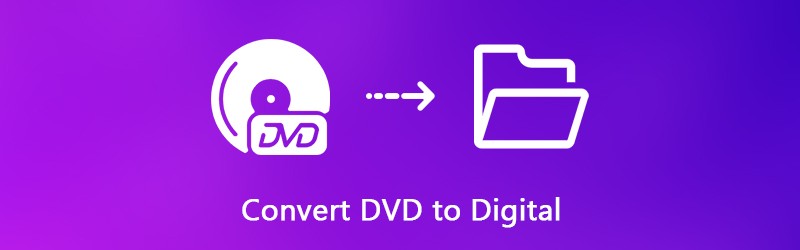
תוכן הדף
חלק 1: יתרונות להמרת DVD לדיגיטל
יכולות להיות לך סיבות שונות להמיר תקליטורי DVD לקבצים דיגיטליים. כמה סיבות נהדרות מושכות:
- עולה פחות. המרת סרטי DVD לסרטונים דיגיטליים עולה פחות מלקנות אותם שוב. בנוסף, תוכלו לחסוך זמן מבלי לחפש ולהוריד אותם באופן מקוון.
- הוכחה עתידית. מכיוון שמכירות נגני ה- DVD ירדו מאז 2008, בסופו של דבר המחיר יידחק.
- צפה בכל זמן ובכל מקום. אולי אתה נוסע הרבה ורוצה לבחור את הבידור שלך לטוס. קריעת DVD לסרטונים דיגיטליים מאפשרת לכם לצפות בו במחשב הנייד, הטאבלט או הסמארטפון.
- נוֹחוּת. זה יותר נוח לאחסן את סרטי ה- DVD הדיגיטלים שלך בענן. אז אתה יכול לגשת אליהם בכל מכשיר דיגיטלי.
- שתף לחברים שלך. הדרך היחידה לשתף את הסרטים המועדפים עליך לחברים שלך היא להמיר DVD לקבצים דיגיטליים.
חלק 2: הדרך הקלה ביותר להמיר DVD לדיגיטלי
ישנן הרבה תוכנות ripper DVD בשוק. חלקם פשוט ממירים את אוסף ה- DVD לקבצים דיגיטליים, אחרים מספקים תכונות בונוס רבות, כגון מפלצת DVD של וידמור.
- קרע כל תקליטורי DVD לסרטונים דיגיטליים כולל דיסקים מסחריים.
- תומך במגוון רחב של פורמטי פלט, כגון MP4, AVI, FLV, MOV וכו '.
- המרת DVD להפעלה במכשירי אייפון, אנדרואיד ומכשירים ניידים אחרים.
- מציעים כלים נרחבים לעריכת וידאו, כמו קליפ, חתוך, סובב ועוד.
- מטב את איכות הווידאו והשמע באופן אוטומטי בזמן קריעת DVD.
במילה אחת, זו האפשרות הטובה ביותר להמיר את אוסף ה- DVD לקבצי וידאו דיגיטליים.
כיצד להמיר DVD לקבצים דיגיטליים
שלב 1: התקן את מקליט ה- DVD הקל ביותר
קודם כל, אתה צריך להוריד את תוכנת המרטש ה- DVD הטובה ביותר ולהתקין אותה במחשב שלך. ואז הכניס את ה- DVD לכונן ה- ROM במחשב שלך. הפעל את התוכנה ולחץ טען דיסק כפתור לסריקת קבצי נתוני וידאו בדיסק שלך.

שלב 2: תצוגה מקדימה ועריכה של סרטי DVD
לאחר הסריקה, קבצי הווידאו יופיעו בחלונית הספרייה. הרחב את קרע הכל ל שחרר ובחר פורמט וידאו תקין ב וִידֵאוֹ או בחר את מכשיר היעד מתוך התקן הכרטיסייה. לחלופין, תוכלו להגדיר פורמט פלט לכל קובץ וידיאו בנפרד.
כדי להסיר קליפים לא רצויים מסרטון, לחץ על גזירה סמל ואפס את נקודות ההתחלה והסיום בחלון Clip. אם ברצונך למצוא כלי עריכה אחרים, לחץ על לַעֲרוֹך כדי לפתוח אותו בחלון העורך. כאן תוכלו למצוא השפעה, להתחלף, יְבוּל, סימן מים, שֶׁמַע ו כתוביות כלים.

שלב 3: קרע DVD לסרטונים דיגיטליים
לבסוף, לחץ על הגדרות כפתור עם סמל גלגל שיניים בתחתית כדי לפתוח את הַעֲדָפָה שיח. עבור אל ה- המרטש הכרטיסייה ובחר תיקיה ספציפית בתיבה תיקיית פלט שדה. נְקִישָׁה בסדר כדי לאשר את זה ולחזור לממשק הראשי. פעם אחת פגע ב- לקרוע הכל כפתור, DVD להמרת וידאו דיגיטלי יתחיל.

חלק 3: דיגיטציה של DVD בחינם
תוכנה חופשית היא אטרקטיבית, במיוחד עבור אנשים שיש להם תקציבים מוגבלים. יש הרבה תוכנות קריעת DVD בחינם, אך רק למעטים יש את היכולת להמיר DVD לקבצים דיגיטליים מבלי לבקש כל תשלום. להלן הדרכים הטובות ביותר בחינם לספר את אוסף ה- DVD שלך.
דרך 1: המרת DVD לווידיאו דיגיטלי באמצעות VLC
VLC הוא לא רק נגן מדיה פופולרי, אלא גם מציע תכונות שימושיות נרחבות, כגון המרת פורמטי וידאו, העתקת DVD לסרטונים דיגיטליים ועוד. החיסרון הגדול ביותר הוא שזרימת העבודה מעט מורכבת, ולכן אנו חולקים מדריך למטה.
שלב 1: ראשית, עליך להתקין גם VLC וגם libdvdcss במחשב שלך, מכיוון ש- VLC לא יכול לפענח דיסקים מסחריים באופן עצמאי. ואז פתח את ה- DVD החינמי לממיר דיגיטלי והכנס את ה- DVD למחשב שלך.
שלב 2: לך ל כְּלֵי תִקְשׁוֹרֶת -> המר / שמור להפעלת דיאלוג המדיה הפתוחה. ראש אל דיסק בחר הכרטיסייה DVD באזור בחירת הדיסק ובחר את התקליטור האופטי מכשיר דיסק יְרִידָה.
עֵצָה: אם ברצונך להמיר חלק מה- DVD, הגדר את ה- עמדת התחלה ואפשרויות אחרות.

שלב 3: לחץ על המר / שמור כפתור כדי לפתוח את החלון הבא. קפל את פּרוֹפִיל ברשימה הנפתחת הגדרות ובחר את ה- codec והפורמט. לאחר מכן לחץ על לְדַפדֵף כפתור והגדר את תיקיית היעד.

עֵצָה: לקבלת אפשרויות מותאמות אישית אחרות הקשורות לווידאו, אודיו וכתוביות, לחץ על אפשרות מתקדמת כפתור עם סמל מסמך בתיבת הדו-שיח המר.
שלב 4: הכה את הַתחָלָה כפתור בתחתית כדי להתחיל לקרוע DVD לקבצי וידאו דיגיטליים. ייקח רגע להמיר DVD שלם עם VLC, אז אתה צריך להיות סבלני.
דרך 2: קרע DVD לקובץ דיגיטלי באמצעות בלם יד
כממיר וידאו בעל קוד פתוח, HandBrake זמין לכולם ב- Windows, Mac ו- Linux. יש לו את היכולת להמיר DVD גם לקבצי וידאו דיגיטליים. עם זאת, משתמשים התלוננו כי האפשרויות המותאמות אישית הן יותר מדי לטיפול. השלבים הבאים יכולים לעזור לך להשלים את התהליך בפשטות.
שלב 1: אם בכוונתך לבצע דיגיטציה של DVD מוצפן, התקן את libdvdcss למכונה שלך יחד עם בלם היד. לאחר מכן הפעל את ממיר ה- DVD החינמי והכניס את הדיסק למחשב שלך.
שלב 2: לחץ קוד פתוח בפינה השמאלית העליונה ובחר את כונן ה- DVD שלך. אם בלם היד אינו יכול לזהות את הדיסק, אינך יכול לקרוע אותו. המתן לרגע לתת לתוכנה לטעון קבצי נתוני וידאו.

שלב 3: הגדר את הכותרות והפרקים שברצונך לספר כותרת, טווח ו מֶשֶׁך טיפות. כברירת מחדל, בלם היד ימיר את כל ה- DVD.
שלב 4: עבור אל סיכום לחץ על הכרטיסייה ובחר את תבנית קובץ המדיה הנכונה מהטיפה פורמט. לאחר מכן, פנה אל ה- מוגדר מראש לוח ובחר את ההגדרה הקבועה מראש על פי הצורך שלך.
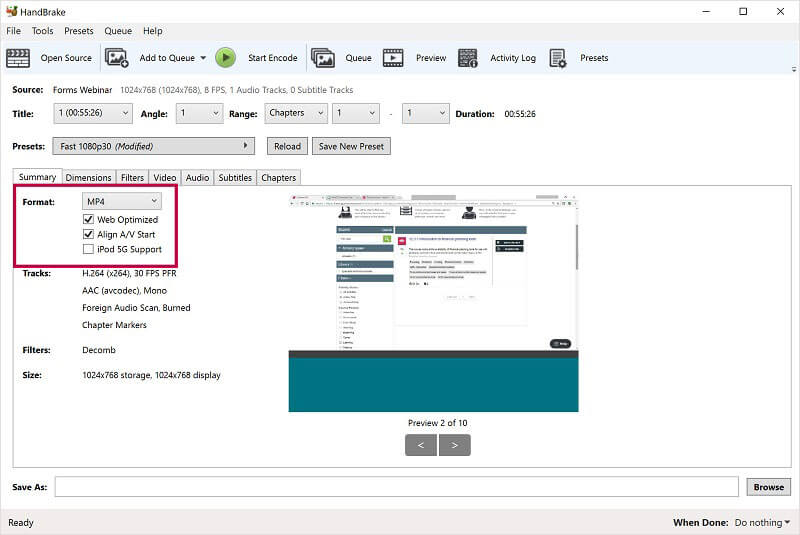
שלב 5: כדי להתאים את איכות פלט הווידאו, עבור אל וִידֵאוֹ הקש והזז את המחוון של איכות. הגרסה האחרונה של בלם היד מאפשרת לך גם להציג תצוגה מקדימה של סרטי ה- DVD על ידי לחיצה על תצוגה מקדימה תפריט על גבי הסרט העליון. אם אתה מרוצה מזה, לחץ על התחל קידוד תפריט ליזום קריעת DVD לסרטונים דיגיטליים.
דרך 3: DVD דיגיטציה מאת Factory Factory
Format Factory היא תוכנית המרת קבצים ידועה. משתמשים יכולים להציג מודעות כדי להחליף תכונות בחינם. בנוסף לקבצי מדיה ולהמרת מסמכים, הוא גם מסוגל להמיר DVD לקבצי וידאו או שמע דיגיטליים בחינם.
שלב 1: התקן את ממיר ה- DVD למחשב הדיגיטלי והפעל אותו. אם יש לך את זה במחשב שלך, פתח אותו ישירות. לרוע המזל, Format Factory זמין רק ל- Windows. הקפד להכניס את הדיסק לכונן ה- DVD שלך.
שלב 2: אתר את הצד השמאלי והלך אל ה- התקן ROM DVDCDISO הכרטיסייה. לאחר מכן יוצגו בפניך כמה אפשרויות. בחר קובץ DVD לווידאו אם אתה רוצה להמיר DVD לסרטונים דיגיטליים.
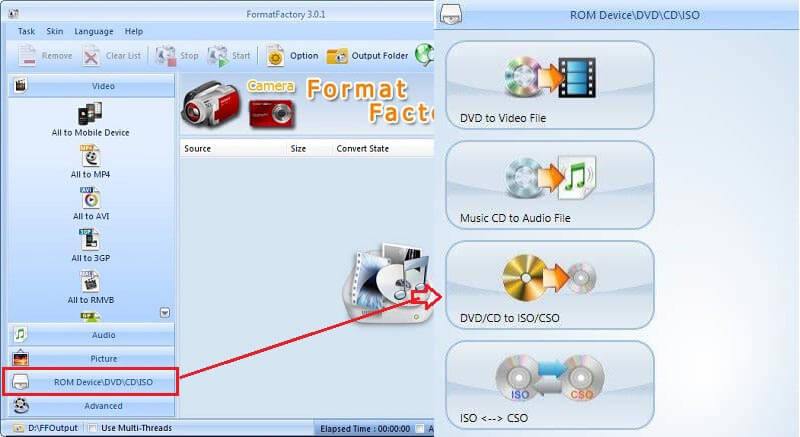
שלב 3: בתיבת הדו-שיח הקופצת, בחר DVD והרי את ה- DVD מהרשימה הנפתחת. ואז ראש אל הגדרת פלט סעיף ובדוק את הכותרות שברצונך לספר. בצד ימין, בחר את פורמט הווידאו המועדף עליך מרשימת הנפתחים והגדר את האפשרויות המותאמות אישית על ידי לחיצה על הגדרת פלט לַחְצָן. הכה את להמיר כפתור כאשר ההגדרה הסתיימה.
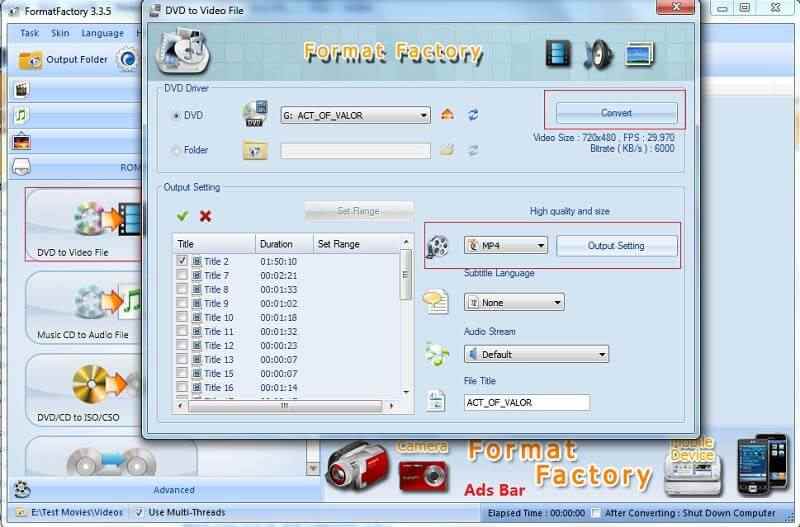
שלב 4: כעת, כל שעליך לעשות הוא ללחוץ על הַתחָלָה בכפתור בסרגל הכלים כדי להתחיל להמיר DVD לסרטונים דיגיטליים.
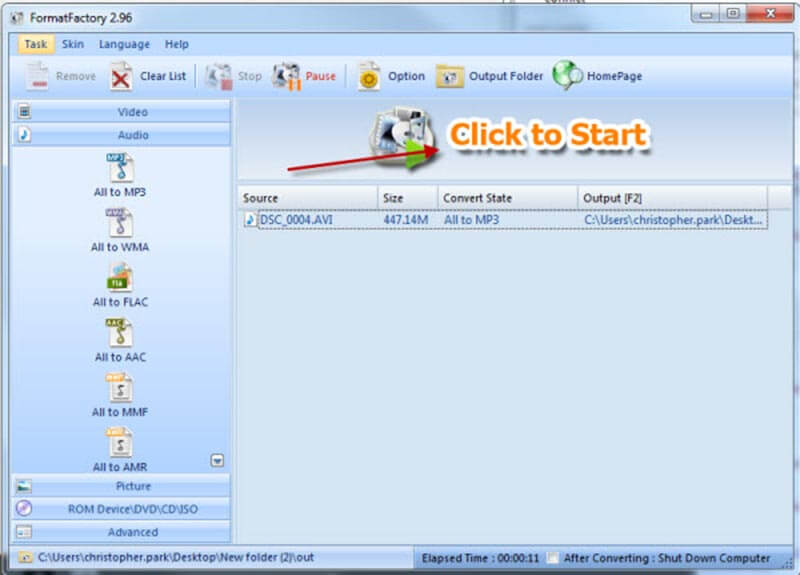
הערה: כברירת מחדל, קבצי הפלט יועברו לתיקיית הספרייה. אם ברצונך לשנות אותו, לחץ על הפינה השמאלית התחתונה של הממשק הראשי.
דרך 4: המרת DVD לדיגיטלי באמצעות MakeMKV
MakeMKV הוא פרויקט קוד פתוח נוסף שיש לו יכולת להמיר DVD לקבצי MKV דיגיטליים. תוכלו להוריד אותו מהאתר הרשמי ולהשתמש בו בחינם. זה אפילו יכול לקרוע תקליטורי DVD מוצפנים על ידי CSS. החיסרון הוא ש- MakeMKV יכול לייצר רק קבצי וידאו MKV.
שלב 1: הפעל את ממיר ה- DVD ללא תשלום במכשיר שלך. זה תואם ל- Windows, Mac ו- Linux.
שלב 2: אם הוא לא מזהה את הדיסק שלך, לחץ קובץ -> פתח דיסק ובחר את ה- DVD שלך. לאחר מכן לחץ על פתח דיסק DVD כפתור בממשק הראשי לטעינת הכותרות והפרקים בדיסק שלך.
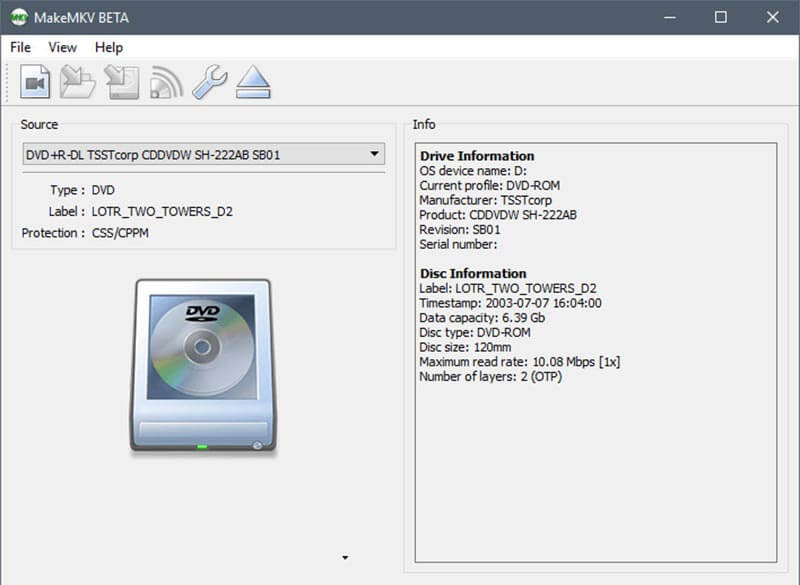
שלב 3: בדוק את הכותרות שברצונך לספר מהדיסק בלוח השמאלי. ואז עברו לצד ימין. לחץ על תיקיה סמל ובחר ספרייה ספציפית לאחסון קבצי MKV.
שלב 4: לבסוף, לחץ על הפוך את MKV כפתור בצד ימין עליון להפעלת ה- DVD להמרה דיגיטלית. כשרואים שהפופ אמר שהעתק הושלם, הכה בסדר.
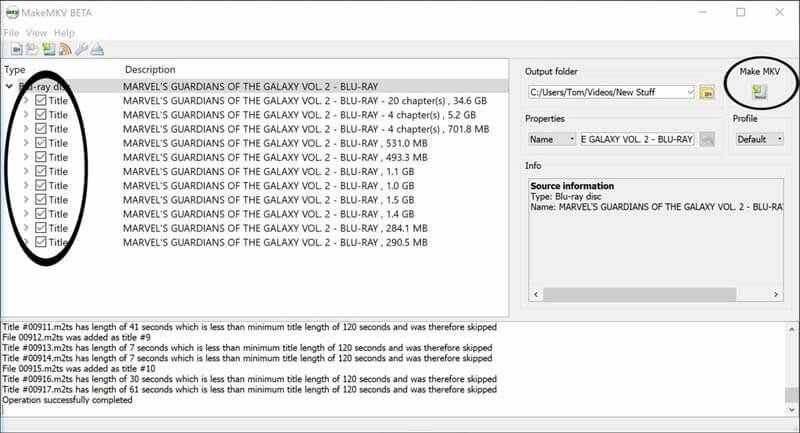
חלק 4: ידע מורחב על המרת DVD לדיגיטלי
דיגיטציה של DVD אינה משימה קשה אם אתה משתמש בכלי נכון ובמדריך מפורט. להשלמת תהליך ההמרה, אנו שואלים מספר שאלות נפוצות:
1. האם אוכל להמיר DVD ל- MP3?
תקליטורי DVD משמשים בדרך כלל לאחסון קבצי סרטים. לפעמים אתה רק רוצה להאזין לסרטון במחשב הנייד או במכשיר הנייד שלך. כמובן, תוכלו להמיר DVD לקבצי שמע דיגיטליים, כמו MP3. ל- VLC, למשל, יש יכולת כזו לחלץ MP3 מ- DVD. מה שאתה צריך לעשות הוא לבחור MP3 או פורמטי שמע אחרים מתוך פּרוֹפִיל לְשַׁלשֵׁל להמיר שיח. יתר על כן, Vidmore DVD Monster יכול לענות על הצורך שלך ולטפל במספר קבצי DVD בו זמנית.
2. כיצד להעביר DVD לדיגיטלי, כמו אייפון?
תוכנת ממיר DVD מסוימת מסוגלת לייעל את הפלט הדיגיטלי למכשירים ניידים. בלם יד מספק הגדרות קבועות מראש עבור אייפון, אייפד, טלפון אנדרואיד ועוד.
3. באיזה פורמט קובץ עלי להשתמש בדיגיטציה של DVD?
פורמט הפלט חשוב בעת המרת DVD לקבצים דיגיטליים. VLC ו- Vidmore DVD Monster תומכים כמעט בכל פורמטי הווידאו והשמע, כך שתוכלו לבחור אותו על פי הצורך שלכם. בלם היד ו- MakeMKV מספקים פורמטים מוגבלים של פלט.
סיכום
מדריך זה אמר לך כיצד להמיר DVD לקבצים דיגיטליים להפעלה במכשיר הדיגיטלי שלך. VLC, HandBrake, Format Factory ו- MakeMKV חופשיים לשימוש, אך יש להם כמה חסרונות, כמו איכות תפוקה ירודה. מפלצת DVD של Vidmore, לעומת זאת, יכולה לייצר קבצים דיגיטליים מ- DVD באיכות הטובה ביותר. לבעיות נוספות אנא כתוב אותו למטה.


